Annuncio pubblicitario
Tra i molti assistenti vocali digitali disponibili oggi, le due alternative Siri più conosciute sono Google Assistant e Cortana. Sia Google che Microsoft stanno combattendo Apple per il primo posto quando si tratta di aiutare le persone a lavorare.
Ma quale assistente è davvero migliore?
Abbiamo precedentemente coperto come utilizzare Google Assistant e come usare Cortana, ma non abbiamo ancora confrontato i due l'uno con l'altro. Quindi ora è il momento di mettere a confronto Cortana (sia la versione mobile che quella PC) contro Google Assistant.
La schermata principale e l'interfaccia
Quello che vedi per la prima volta quando apri un'app assistente è probabilmente il più importante. Questo è quello che vedrai sempre quando usi l'assistente.
A partire da Google Assistant, questo è ciò che vedrai ogni volta che apri l'app sul tuo telefono:
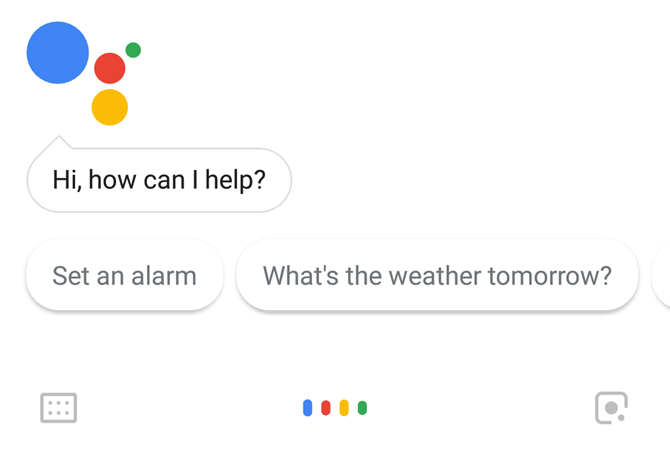
È solo un'interfaccia di comunicazione. Nel tipico stile minimalista di Google, non ci sono davvero campane e fischietti.
L'app Cortana per dispositivi mobili è una storia diversa. Vedrai i pulsanti di scelta rapida per impostare un nuovo promemoria o evento, una rapida occhiata al tempo di oggi e persino notizie recenti.
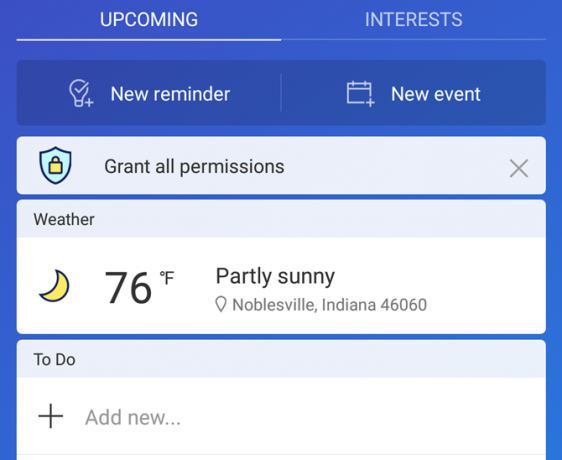
Sul lato dell'interfaccia utente (UI), Microsoft ha decisamente migliorato il suo gioco e fornito un'app che è immediatamente utile nel momento in cui la apri. E quando aggiungi eventi o allarmi, vedrai anche quelli elencati immediatamente.
Tuttavia, Cortana sul PC è un po 'meno emozionante.
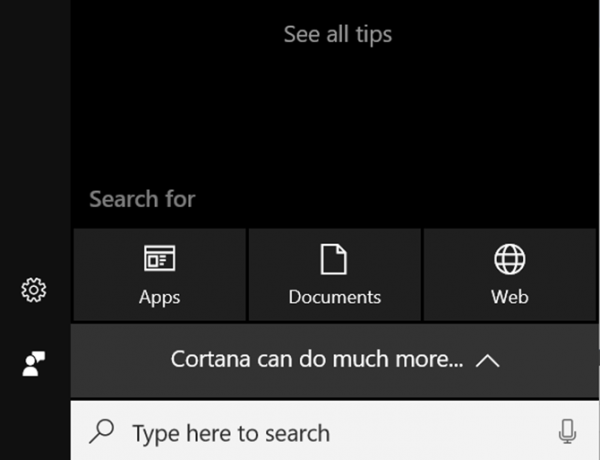
Senza dubbio, la finestra principale dell'app Cortana sul cellulare vince questo concorso.
Ma Microsoft svolge in altre aree del suo assistente personale?
Chiedere informazioni
Uso l'Assistente Google per chiedere informazioni abbastanza frequentemente. Nel descrivere come usa Google Assistant per automatizzare la tua vita, Ho menzionato come la mia famiglia abbia utilizzato Google Assistant per risolvere i dibattiti su argomenti come il motivo per cui i gatti atterrano in piedi.
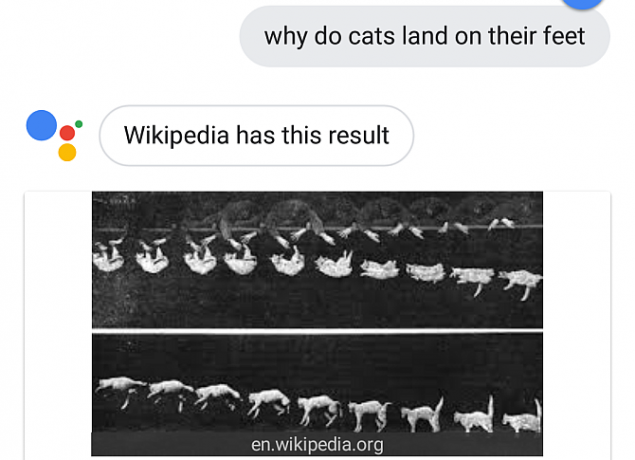
I migliori risultati di Google sono una voce di Wikipedia sull'istinto di “rettifica” di un gatto e la scienza dietro a come il suo corpo gli consente di farlo.
Quando l'ho provato con l'app Cortana, le informazioni risultanti in qualche modo contraddicono le informazioni ricevute da Google Assistant. Cortana ha tratto le sue informazioni da petplace.com e ha affermato che i gatti non atterrano sempre in piedi.
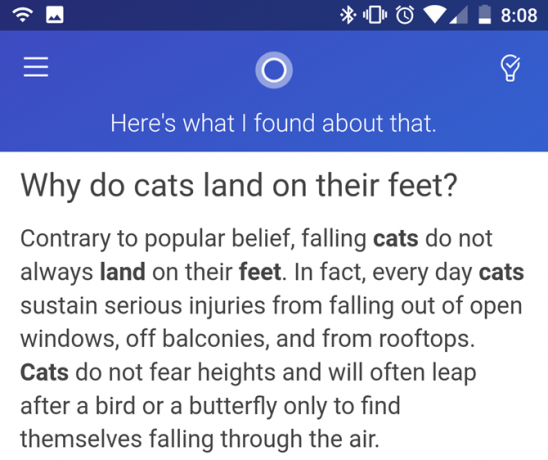
È un articolo interessante e le informazioni sono probabilmente vere. Tuttavia, non è molto utile.
La domanda "perché i gatti atterrano in piedi?" non si tratta se i gatti atterrano sempre in piedi. Si tratta di come riescono a farlo quando atterrano in piedi.
I risultati desktop di Cortana erano identici.
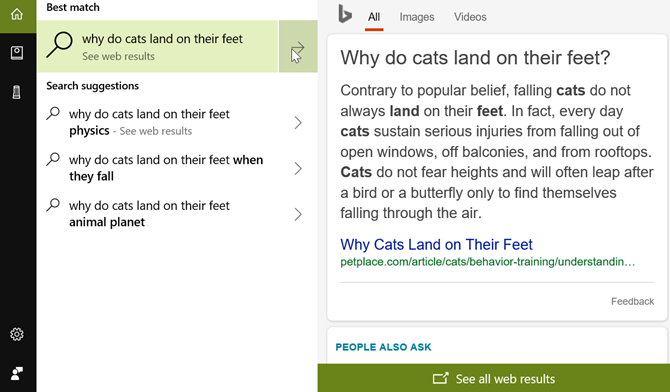
La risposta di Google Assistant sembrava molto più accurata e utile, mentre quella di Cortana si sentiva strappata a caso dal mare di informazioni su Internet.
Verifica del tempo
Ho usato Google Assistant per controllare il tempo più di ogni altra cosa.
Tutto quello che devi fare è dire "Va bene Google, dimmi il tempo". Non solo mostra le previsioni sullo schermo, ma le descriverà ad alta voce. Questo è utile quando guidi.
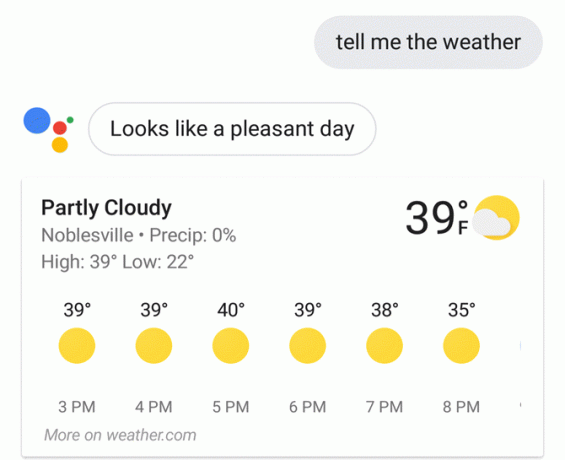
Questa è un'area in cui ero sicuro che Google Assistant avrebbe spazzato via Cortana dall'acqua. Ma in realtà no.
Se chiedi all'app Cortana le previsioni del tempo, la visualizzerà in quello che trovo in un modo molto più esteticamente piacevole di Google Assistant.
Leggerà anche le previsioni del tempo con una voce professionale.
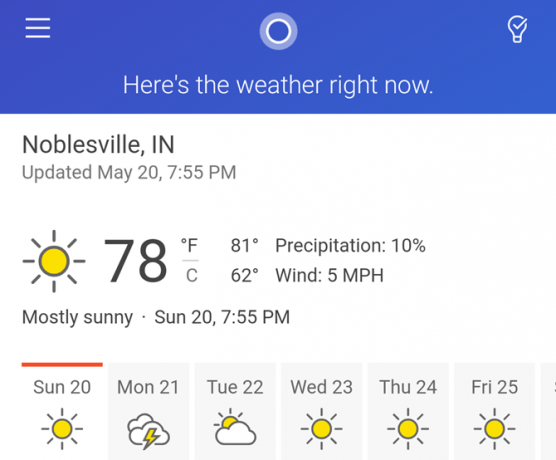
Desktop Cortana non è stato altrettanto entusiasmante per questo, tuttavia. Ha estratto i risultati meteorologici dal Web e li ha visualizzati in un riquadro a destra.

L'app Cortana ha fatto un lavoro migliore non solo tirando una previsione accurata, ma mostrandola in un formato molto più piacevole.
Fare musica
Riprodurre musica con Google Assistant è semplicissimo. Dopo averlo integrato con Spotify, Google Play Music o il tuo servizio di streaming preferito, l'avvio della musica è a portata di comando vocale.
L'impostazione in Assistente Google richiede solo un momento. In impostazioni, lo troverai sotto Musica nel Servizi intestazione.
Quindi dì "Va bene Google, gioca [artista] su [servizio]" e il gioco è fatto. Non devi dire il nome del servizio una volta che hai impostalo come predefinito.
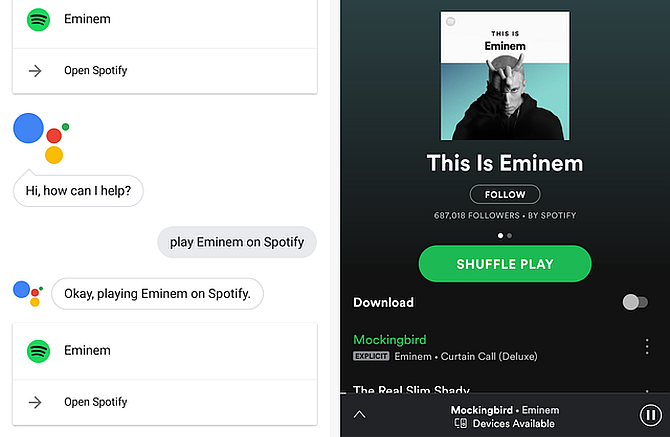
Google Assistant avvierà l'app, troverà l'artista desiderato e riprodurrà la musica. Non devi assolutamente toccare lo schermo.
Questa è un'area in cui Cortana inizia a crollare. Tutto ciò che richiede l'integrazione con altri servizi o dispositivi è ancora un grave punto debole con Cortana. L'app Cortana non ha una tale integrazione, quindi quando gli chiedi di interpretare un artista, cercheranno solo informazioni sul Web.
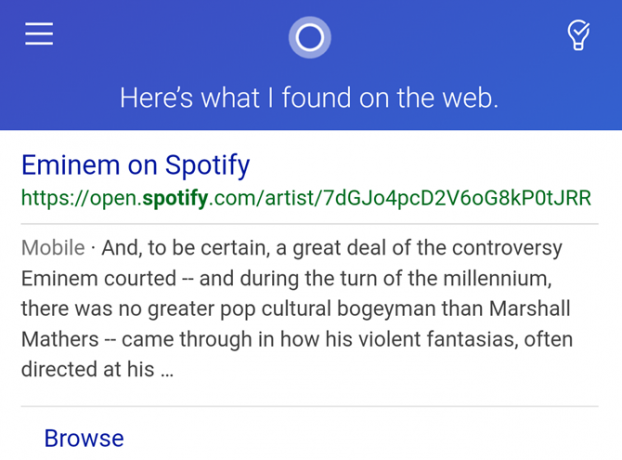
Cortana sul desktop è una storia leggermente diversa. Immediatamente, cercherà anche sul Web con tutto ciò che ti viene richiesto.
Tuttavia, è possibile integrare i tuoi account musicali con Cortana sul desktop digitando Notebook Cortanae andando a Connessioni, poi Musica.
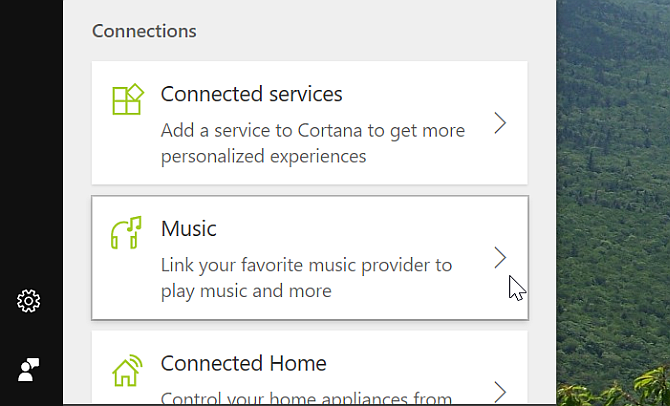
Al momento sono disponibili solo tre servizi musicali, ma per fortuna Spotify è uno di questi. Dopo averlo abilitato, quando chiedi a Cortana di interpretare un artista usando Spotify, avvierà l'app Spotify desktop e la riprodurrà.
Riproduci video in TV
Come accennato, l'integrazione con tutto ciò che ti circonda è uno degli aspetti più potenti di Google Assistant.
Se entri Impostazioni> Controllo casa, il dispositivi sezione in cui troverai gadget per la casa intelligente e qualsiasi dispositivo Google Home o Chromecast per l'intrattenimento.
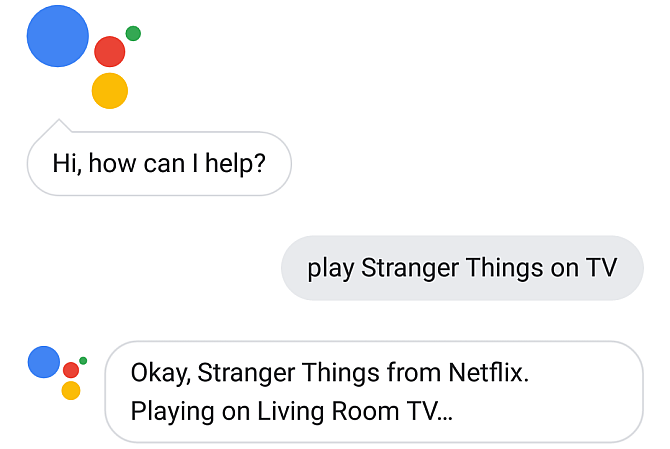
Dopo aver collegato il tuo account per tali dispositivi, riprodurre qualsiasi cosa sul televisore è facile come chiedere. Google Assistant semplifica davvero una casa a comando vocale. E puoi farlo usando solo il tuo telefono, senza alcun hub o modulo di controllo.
L'app mobile Cortana, d'altra parte, non ha tale integrazione. Tutto ciò che chiedi si trasformerà in un'altra ricerca web.
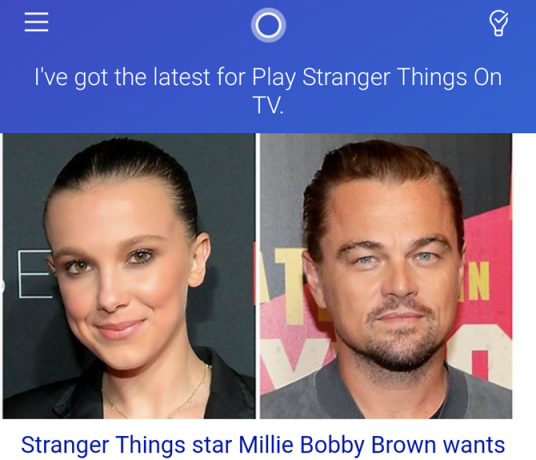
Detto questo, l'app Cortana per dispositivi mobili è almeno ben integrata con YouTube e, se lo chiedi, avvierà qualsiasi cosa sul servizio.
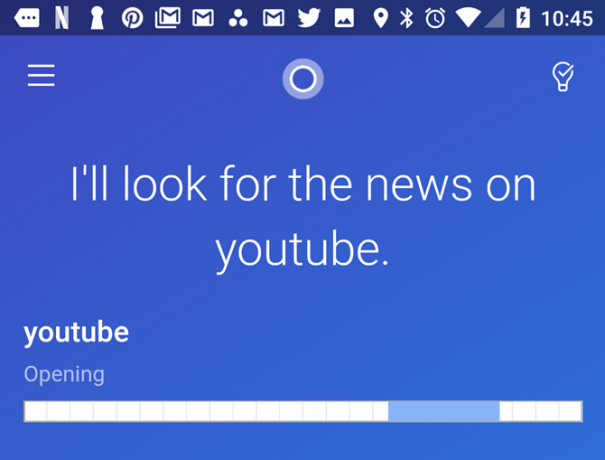
Otterrai risultati web simili da Cortana sul desktop se gli chiedi di guardare qualcosa.
Presumibilmente se tu usa l'app Netflix per Windows 10 sul tuo PC 7 suggerimenti e modifiche Netflix da utilizzare per gli utenti WindowsPuoi scaricare film e programmi TV da Netflix utilizzando l'app di Windows 10. Ma puoi fare molto di più con Netflix su Windows, come aggiungere sottotitoli, usare i comandi vocali e altro. Leggi di più puoi cercare film usando Cortana. Ho provato a farlo, ma qualsiasi tentativo di cercare o utilizzare Netflix da Cortana ha comportato un'altra ricerca sul web.
Dai miei test, è il fattore di integrazione in cui Cortana, sia mobile che PC, non è all'altezza.
Che si tratti di integrazione con servizi online, account o dispositivi in casa, Microsoft ha ancora molta strada da fare prima che Cortana possa persino avvicinarsi alla concorrenza con ciò che Google ha realizzato.
Promemoria di impostazione
Un'area in cui Google Assistant e Cortana sono simili è come gestiscono i promemoria.
Con Google Assistant, quando gli chiedi di aggiungere un promemoria per qualcosa di specifico in un determinato momento, memorizzerà il promemoria internamente. Quindi, quando verrà il momento, ti ricorderà con una notifica.
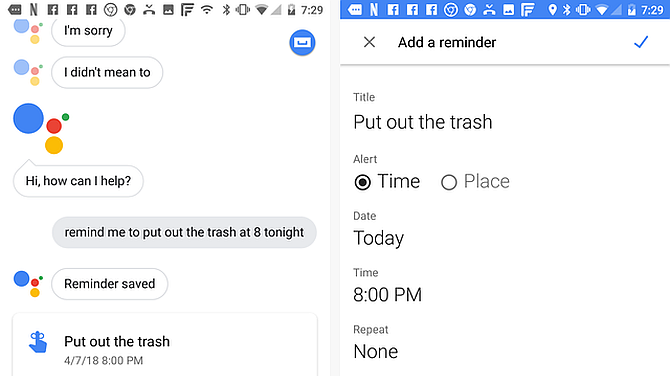
Il promemoria non è memorizzato nel tuo Google Calendar o in nessun altro luogo. È semplicemente "ricordato" da Google Assistant e puoi chiedere in qualsiasi momento di visualizzare un elenco di tutti i tuoi promemoria attuali.
Puoi anche dire qualcosa come "Va bene Google, aggiungi un evento al mio calendario oggi alle 19:00 per incontrare Sam". Ciò aggiungerà un evento al tuo Google Calendar, che sostanzialmente svolge la stessa attività di impostazione di un promemoria.
Nell'app mobile Cortana, la richiesta di ricordarti di fare qualcosa in un determinato momento si comporta esattamente allo stesso modo dell'Assistente Google.
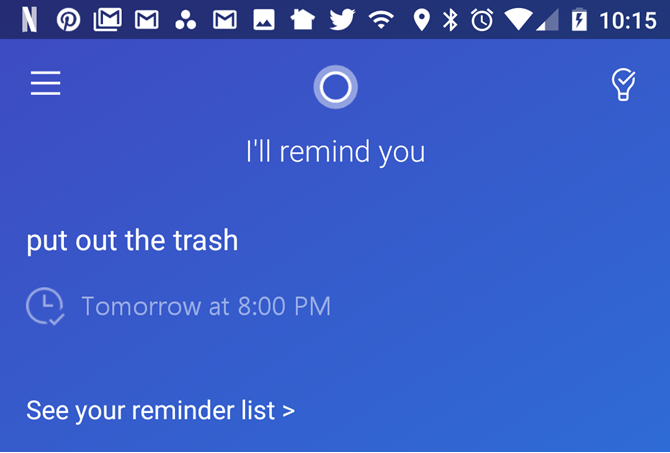
L'app Cortana memorizza il promemoria nella propria area promemoria, che puoi vedere in qualsiasi momento. Un vantaggio dell'app Cortana è che ti mostra anche i tuoi promemoria su quella fantastica schermata principale menzionata in precedenza.
I promemoria sono anche qualcosa che la versione desktop di Cortana fa molto bene.
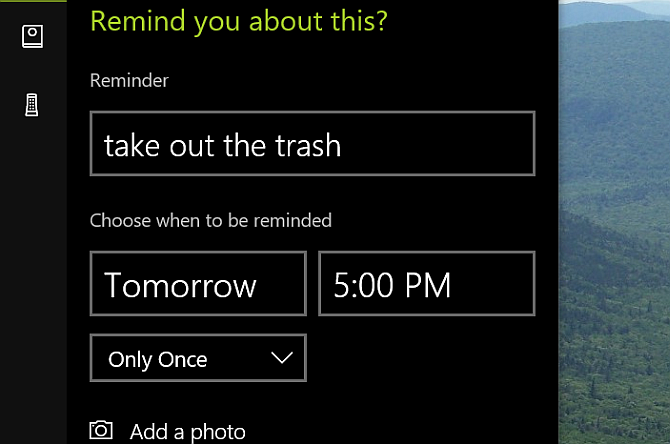
Punti di forza del promemoria di Cortana
In realtà appare basato sul sistema di menu nell'app Cortana che Cortana è davvero fatta per la gestione del tempo e le liste di cose da fare Come far organizzare a Cortana la tua vitaLa tua vita è così complessa, meriti un assistente personale. Incontra Cortana, la tua assistente virtuale pronta a servire sulla punta della lingua. Ti mostreremo come delegare efficacemente le attività a Cortana. Leggi di più , ma non tanto per altre attività.
Ad esempio, quando si tocca il Menù icona dell'app mobile Cortana, vedrai le seguenti opzioni di menu:
- Mio giorno: Questa è la schermata principale discussa sopra che mostra un mix di informazioni come promemoria, meteo e notizie.
- elenchi: Mostra tutti i promemoria e le altre cose da fare che hai chiesto a Cortana di ricordare.
- Incontro: Visualizza tutti gli eventi che hai chiesto a Cortana di pianificare per te.
- Crea un allarme: Accesso rapido per impostare una nuova sveglia sul telefono.
Altre voci di menu includono meteo, notizie ed elenchi di film. Ma è chiaro il cuore dei centri di offerta di Cortana relativi alla gestione del tempo e al lavoro svolto.
Calcola suggerimenti
Un altro uso comune di Google Assistant è il calcolo rapido di un suggerimento in un ristorante. Ti fornisce la risposta a qualsiasi calcolo in pochi secondi.
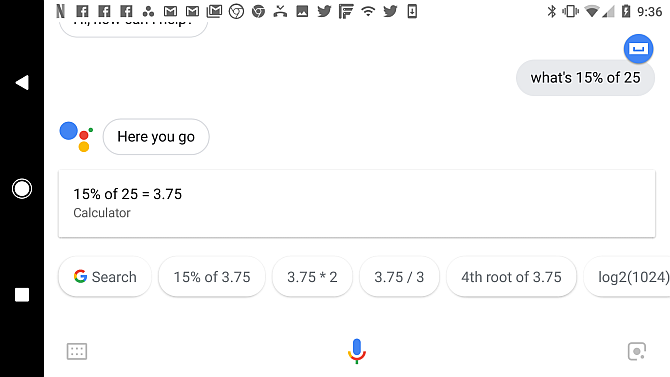
Lo stesso vale per Cortana. Ha calcolato la risposta almeno alla stessa velocità di Google Assistant.
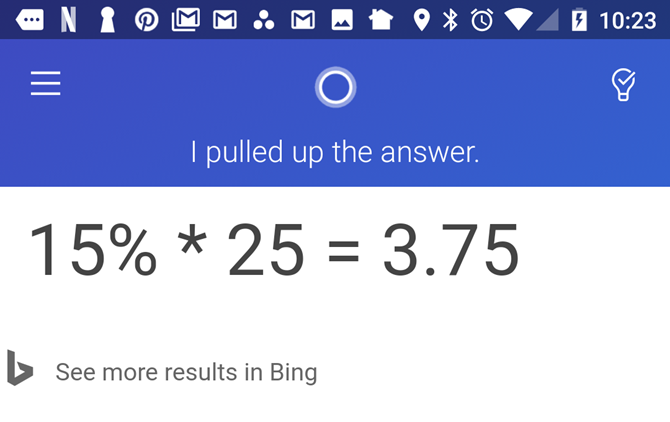
Il desktop Cortana ha fatto quello che fa di solito: ha restituito un risultato di ricerca Bing con la risposta.
Non è l'interfaccia utente più eccitante del mondo, ma fa il trucco.
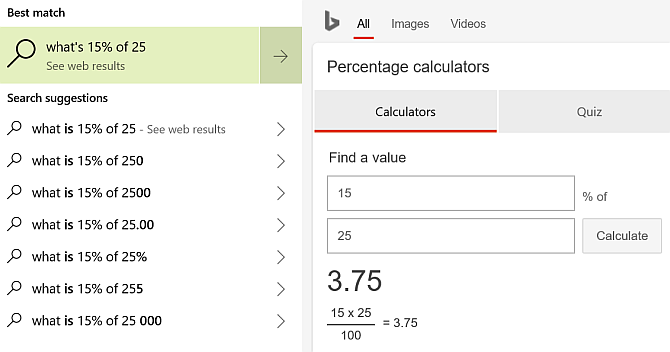
Impostazione di un allarme
Gli allarmi sono un'altra area in cui Google Assistant e Cortana sono ugualmente abbinati.
Entrambi rispondono alla richiesta allo stesso modo. Impostano l'ora della sveglia richiesta sull'orologio del telefono o qualunque sia l'app di sveglia predefinita.
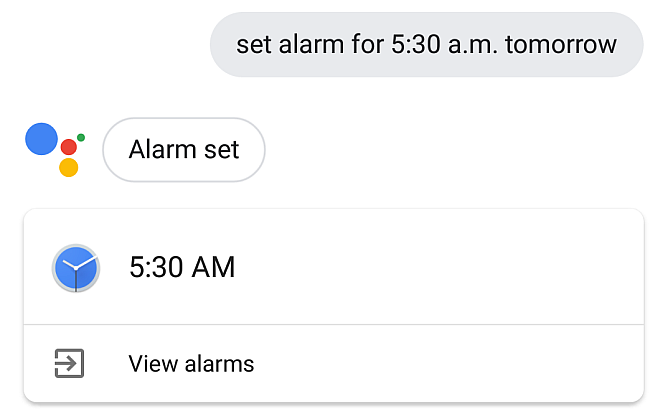
Ho notato che le risposte di Google Assistant sono spesso ridotte, se questo è importante per te.
Cortana sembra lanciare frasi come "Certo" prima di confermare.
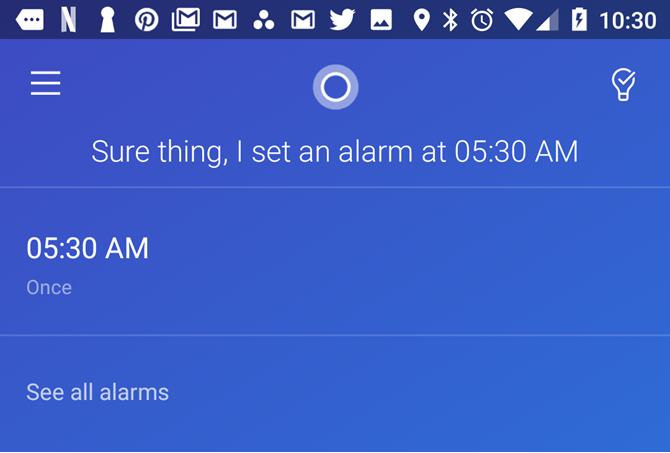
Per questa attività, l'app desktop di Cortana esegue effettivamente la richiesta all'interno della finestra e non con una ricerca Web di Bing.
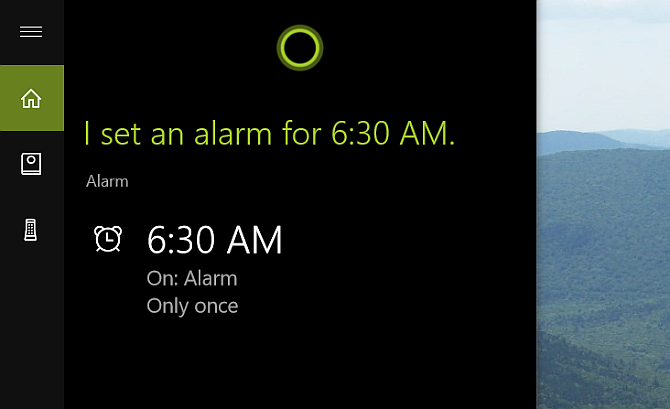
Una parte che amo di Cortana sul desktop è la combinazione di colori. C'è qualcosa di facile negli occhi su uno sfondo nero e un testo chiaro.
Stampa sulla stampante
Un'area in cui Google Assistant fa esplodere la maggior parte degli altri assistenti è la stampa cloud.
Prima di provare, devi controllare Elenco di Google di stampanti compatibili con Cloud Print per assicurarti che il tuo funzioni. Una volta che hai impostato, puoi iniziare a dire a Google Assistant di stampare quello che ti piace.
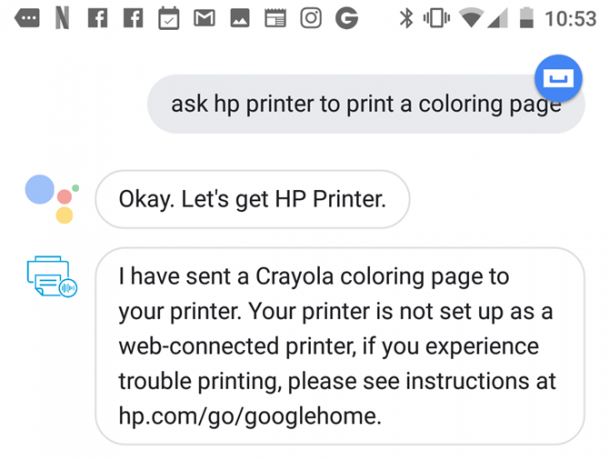
Il meglio che l'app mobile Cortana può fare con questa attività è estrarre pagine dal Web. Puoi inviarti via email ciò che trova per stampare dal tuo computer.
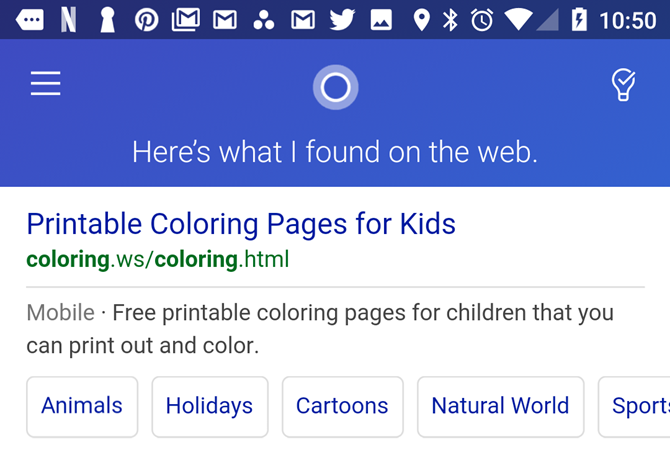
A prima vista potresti pensare che neanche Cortana sul desktop possa stampare, in base ai risultati web di base.
Ma in realtà esiste un'abilità segreta HP Printer Cortana che puoi abilitare.
Devi solo seguire Il processo contorto di HP per configurarlo la prima volta. Ma se sei determinato a convincere Cortana a stampare a comando vocale, è possibile.
Controllo dei dispositivi Smart Home
L'assistente in grado di comunicare e controllare il maggior numero possibile di dispositivi domestici intelligenti vincerà la corsa alla casa intelligente a comando vocale.
In Google Assistant, se vai a Impostazioni> Controllo casa, sotto il dispositivi menu vedrai un'icona più per aggiungere una nuova connessione al dispositivo smart home.
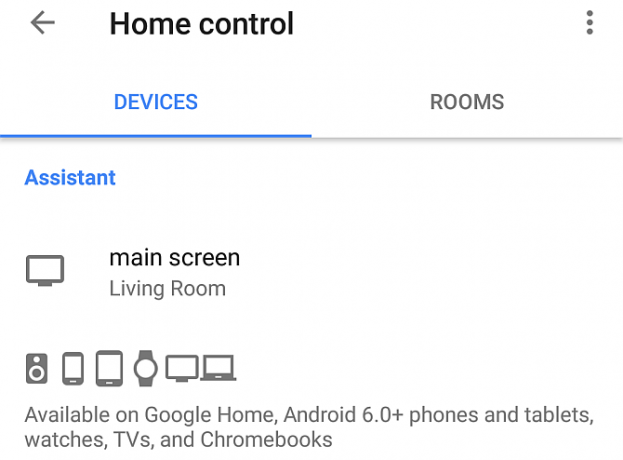
Quando fai clic su quel pulsante, vedrai un enorme elenco di marchi di dispositivi con cui Google Assistant può comunicare.
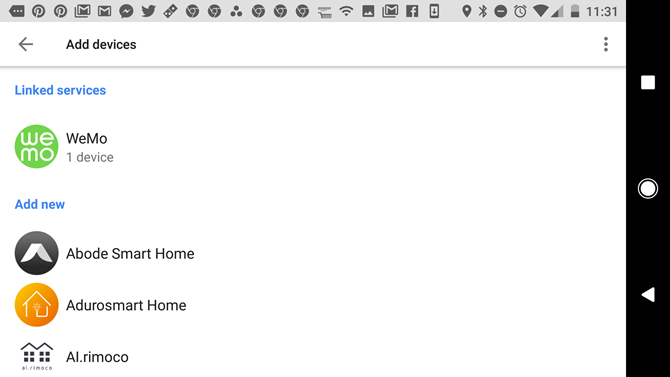
Questo è particolarmente utile se ti diletti in molti marchi di casa intelligente 9 rinomati marchi Smart Home con prodotti di cui ti puoi fidareIl mondo moderno si sta muovendo verso tutti i tipi di automazione domestica intelligente, e più a lungo resisti, più sarà difficile quando finalmente verrà il tuo giorno di conversione. Leggi di più e voglio un modo per controllarli tutti. Devo ancora trovare un dispositivo con il quale Google Assistant non è in grado di comunicare.
L'app mobile Cortana, d'altra parte, è una grande delusione in questo settore. Se vai nel suo menu e tocca dispositivi, avrai la possibilità di aggiungerne solo due.
Entrambi sono prodotti Microsoft: l'altoparlante intelligente Harman Kardon e il termostato intelligente GLAS. Nessun altro dispositivo disponibile.
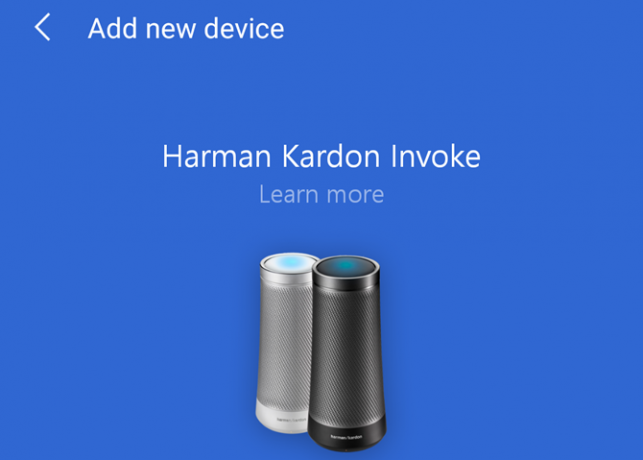
Solo per divertimento, ho deciso di dire a Cortana mobile di accendere le luci comunque. La risposta è stata breve e al punto.
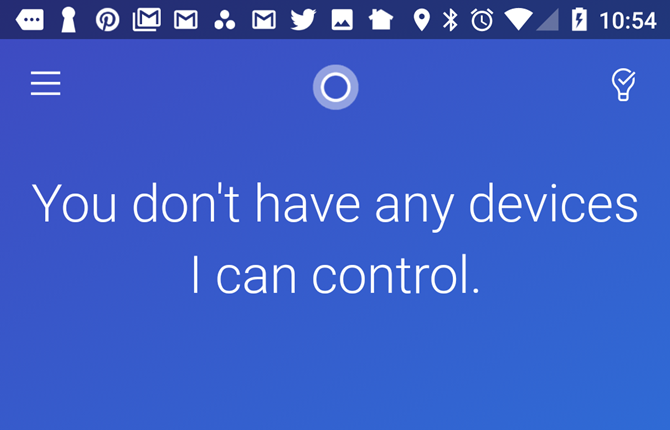
La buona notizia è che il desktop Cortana è migliore. Se vai in Cortana Notebook, fai clic su Gestisci competenze e poi Casa connessa, vedrai un elenco di app per la casa intelligente che puoi controllare dall'app desktop di Cortana.
Attualmente ci sono solo undici. Questo non è nemmeno paragonabile al lungo elenco di Google Assistant, ma è un buon inizio. Alcuni marchi noti che puoi controllare con le competenze Cortana includono Nest, SmartThings, Insteon e Hue.
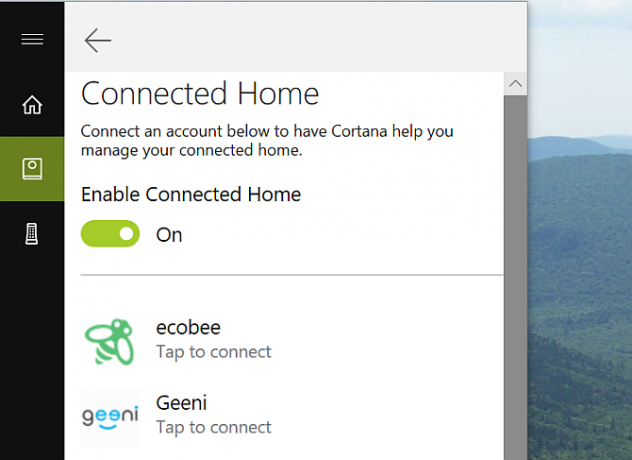
Nella categoria della casa intelligente, non c'è davvero alcun confronto tra Cortana e Google Assistant. Google Assistant vince a mani basse. Ma è bello vedere che Microsoft sta almeno facendo uno sforzo per integrarsi con prodotti di marca al di fuori della propria azienda.
Assistente Google vs. Cortana: il vincitore è ...
Il modo in cui la tecnologia è diretta, sembra chiaro che gli assistenti mobili AI diventeranno più popolari in futuro. La società che porta avanti la tecnologia prima di tutto trarrà sicuramente vantaggio da una grande base di utenti che desidera un assistente digitale potente, ma semplice da usare.
Finora, Google Assistant è molto più avanti rispetto a Microsoft Cortana.
Se sei interessato a vedere alcuni altri confronti dell'assistente digitale, assicurati di vedere il nostro confronto tra Google Assistant e Siri Assistente Google vs. Apple Siri: qual è la migliore intelligenza artificiale intelligente?Siri potrebbe essere stata l'assistente vocale pionieristico su uno smartphone, ma sono passati anni da quando la maggior parte di noi l'ha presa sul serio. Gli altri assistenti vocali sono semplicemente migliori? Diamo un'occhiata. Leggi di più . Se invece preferisci utilizzare un vero assistente virtuale, abbiamo testato e recensito assistenti virtuali nella vita reale.
Ryan ha una laurea in ingegneria elettrica. Ha lavorato 13 anni in ingegneria dell'automazione, 5 anni in IT e ora è un ingegnere di app. Ex amministratore delegato di MakeUseOf, ha parlato a conferenze nazionali sulla visualizzazione dei dati ed è stato presentato su TV e radio nazionali.


